前言
大家都知道,两款不同协议的PLC是无法直接进行通讯的,那么,我非得想让他们通讯,实现数据的交换总怎么办呢?那就用到了远创智控的YC-PN-EIP网关盒子,这款产品可以实现EtherNet/IP网络与PROFINET网络之间的数据通讯,即EtherNet/IP和PROFINET网络之间无缝内部连接。让我们一起来看一下吧。

功能特点
协议转换:远创智控YC-PN-EIP能够在 EtherNet/IP 和 PROFINET 这两种不同的工业以太网协议之间进行准确、高效的转换,使得罗克韦尔 PLC 和西门子 PLC 能够 “理解” 对方的数据格式和通信指令,从而实现数据交换。

数据映射:支持多种数据类型的映射,包括位、字节、字、双字等,可以根据具体的应用需求灵活配置数据映射关系,确保数据在不同协议网络之间的准确传输和对应。
诊断与监控:具备丰富的诊断功能,能够实时监测网关的运行状态、网络连接状态以及数据通信状态等。一旦出现通信故障或异常,可快速定位问题所在,便于及时进行维护和修复。
灵活配置:通过配置软件,可以方便地对网关的各项参数进行设置,如 IP 地址、设备名称、数据交换长度、数据更新周期等,以适应不同的工业现场环境和应用要求。
数据接收与解析:当罗克韦尔 PLC 通过 EtherNet/IP 网络发送数据时,YC-PN-EIP 网关盒子首先接收该数据,并对 EtherNet/IP 协议进行解析,提取出其中的有效数据内容。
协议转换与映射:将解析后的数据按照预先配置好的映射关系,转换为符合 PROFINET 协议的数据格式,并进行相应的数据处理和封装。
数据发送:经过转换和封装后的 PROFINET 数据通过网关的另一个网络接口发送到 PROFINET 网络上,从而被西门子 PLC 所接收。反之,当西门子 PLC 发送数据时,网关也会执行类似的操作,将 PROFINET 数据转换为 EtherNet/IP 数据并发送给罗克韦尔 PLC。
应用优势
节省成本:在没有网关的情况下,如果要实现不同协议 PLC 之间的通信,可能需要对整个控制系统进行大规模的改造或更换设备,这将带来巨大的成本投入。而使用远创智控的 YC-PN-EIP 网关盒子,只需在原有系统基础上增加一个网关设备,即可实现通信功能,大大降低了改造成本。
提高系统灵活性:允许企业在不同品牌、不同协议的 PLC 设备之间进行自由组合和搭配,根据实际生产需求灵活构建控制系统,提高了系统的灵活性和可扩展性,有助于企业更好地应对市场变化和生产工艺的调整。
保护既有投资:对于已经安装并使用了大量罗克韦尔 PLC 或西门子 PLC 的企业来说,YC-PN-EIP 网关盒子能够在不废弃原有设备的前提下,实现不同协议 PLC 之间的互联互通,充分保护了企业的既有投资。
简化系统集成:网关的使用简化了不同协议 PLC 之间的集成难度,减少了系统集成过程中的技术风险和开发周期。系统集成商可以更加专注于控制逻辑的实现和功能的优化,提高了系统集成的效率和质量。
准备工作
远创智控网关YC-PN-EIP(24v)
西门子PLC,罗克韦尔PLC
配置步骤
硬件连接
将罗克韦尔的PLC插到网关EIP口,将西门子PLC插到网关PN口,用一根网线将电脑与网关连接

配置PN侧:
打开TIA Portal,选择创建新项目,输入项目名称,选择路径等信息后,点击创建,通过 Portal 视图或创建完成的项目视图将 CPU 插入到项目中。
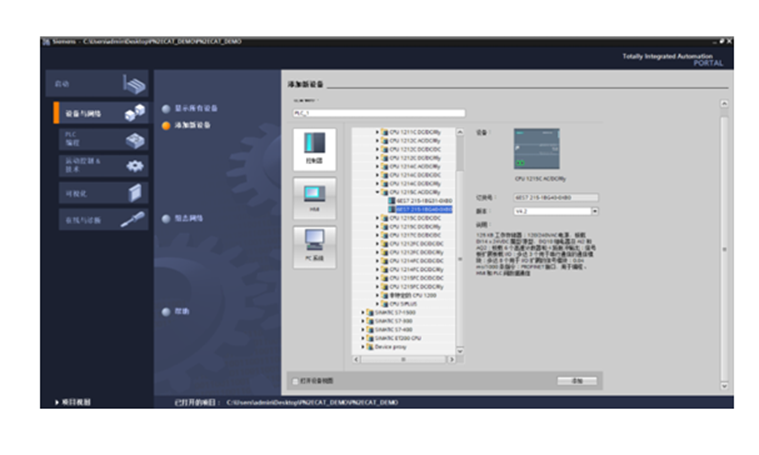
导入GSD文件:在TIA Portal 菜单栏点击“选项”>“管理通用站描述文件”, 如图所示:
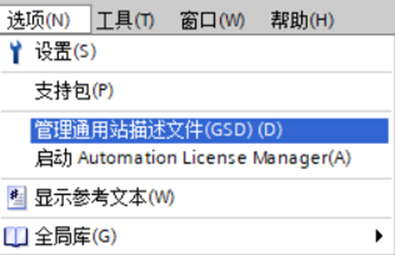
在弹出的对话框中选择网关的GSD,等待安装
设备组态:双击设备和网络,添加模块,在硬件目录 > 其他现场设备> PROFINET IO > Gateway > SIEMENS AG >下,如图
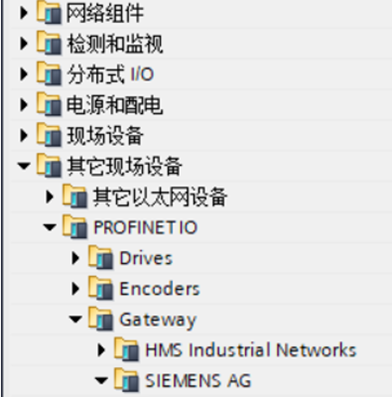
使用设备配置的“网络视图”在项目中的各个设备之间创建网络连接。创建网络连接之后,使用巡视窗口的“属性”选项卡组态网络的参数。
选择“网络视图”以显示要连接的设备。选择模块的PROFINET端口,然后将连接拖到PLC_1模块的PROFINET端口处,释放鼠标按钮以创建网络连接。
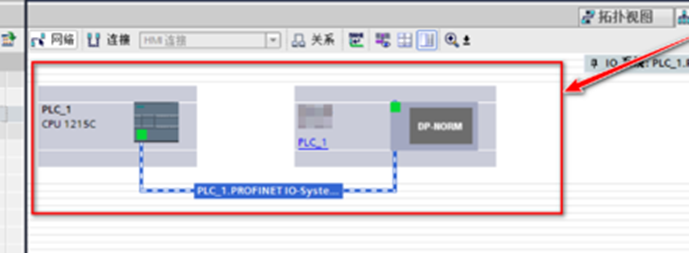
在硬件目录中,展开“模块”容器,双击或拖动Input/ Output
在巡视窗口的“属性 > PROFINET接口”选择“以太网地址”,在IP协议中设置IP地址和PROFINET设备名称
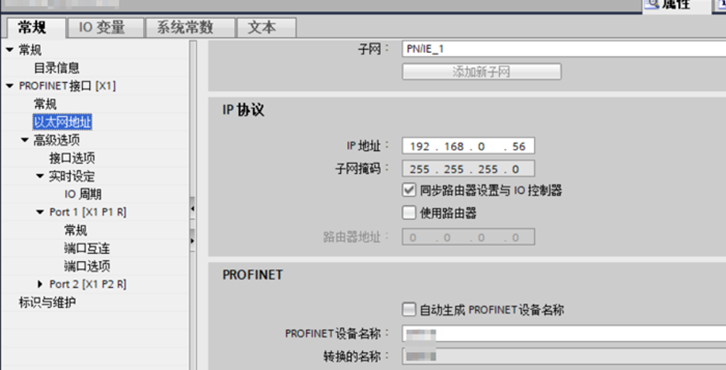
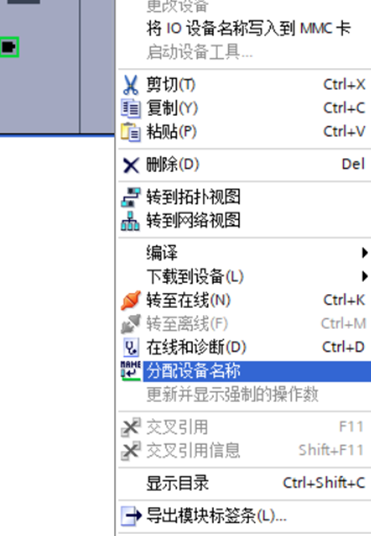
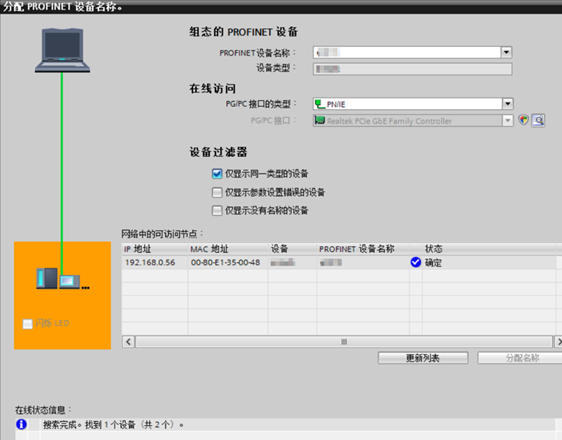
分配完后转至在线,PN侧配置完毕
配置EIP侧
新建工程:打开Rockwell Studio 5000 在Create下点击“New Project”,弹出对话框选择控制器型号,选择CompactLogix 5370 Controller 下1769-L30ER,在Name输入工程名称EIPTest,点击Next直至创建完成
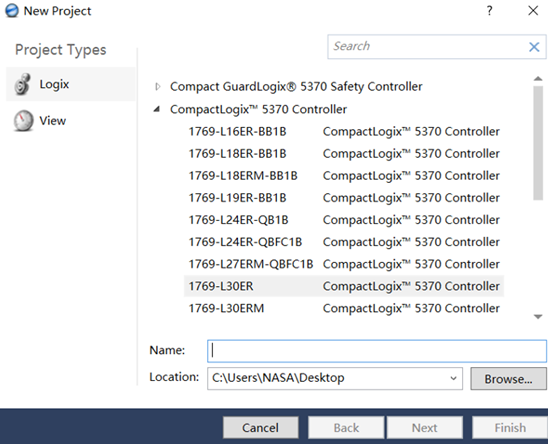
点击标题栏“Tools”(工具)下拉菜单的“EDS Hardware Installation Tool”命令安装网关设备的EDS文件;点击“Browse…”(浏览),弹出对话框找到相应EDS的路径文件,选择并点击打开后开始安装
添加完成后,添加分布式IO模块,确认项目处于“Offline”(脱机)状态,在左侧树状结构“I/O Configuration”中,右击“Ethernet”并选择“New Module”(新建模块)

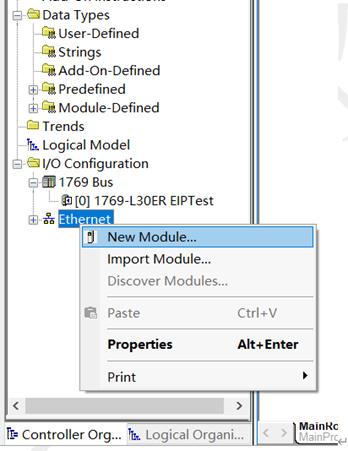
在“Catalog”(目录)选项卡下选择EIP2COM适配器(即EtherNet/IP – RS232/485网关设备),点击“Create”(创建);
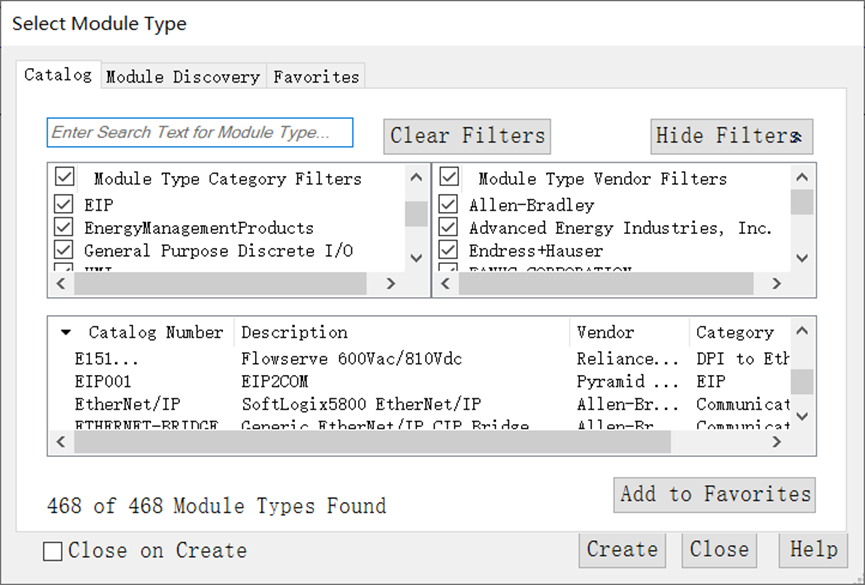
在General选项卡下输入“Name”(名称)和“IP Address”(网络地址);在本例子中模块的名称为EIP2COM,Studio 5000将会在内存区创建数据变量,IP Address:192.168.0.15(模块的IP地址必须与PLC在同一网段);
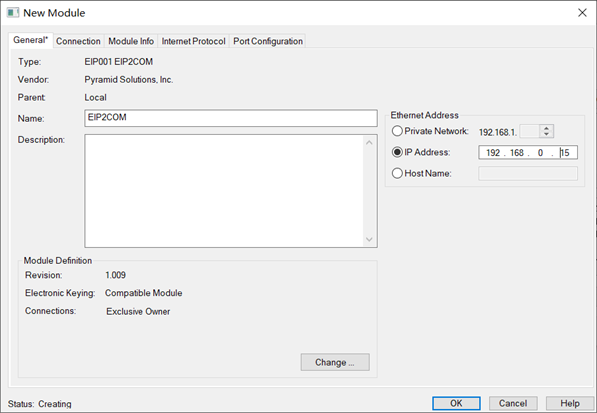
选择“Change…”打开“Module Definition”窗口,选择数据类型以及输入Size,
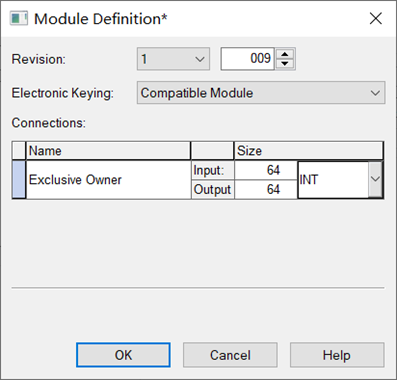
在例子中选择“INT(16-Bit)”型,输入Input和Output 的长度各为64 INT,对应网关模块配置文件的数据类型与长度,点击OK关闭窗口,完成添加网关模块在“ I/O Configuration”下的配置,
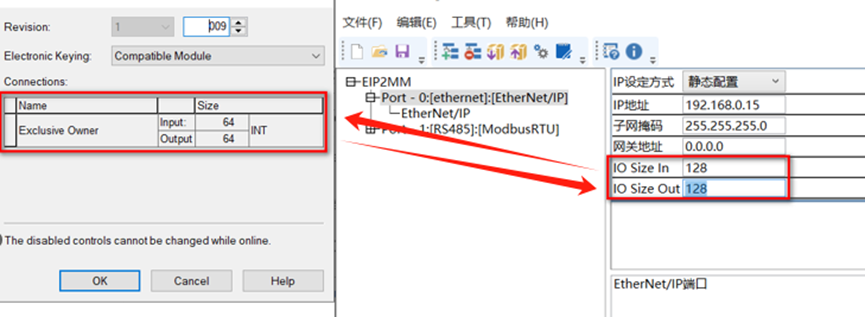
到这里基本已经配置完了,可以看到已经连接已经成功连接,Studio 5000在线,将控制器置成Run模式
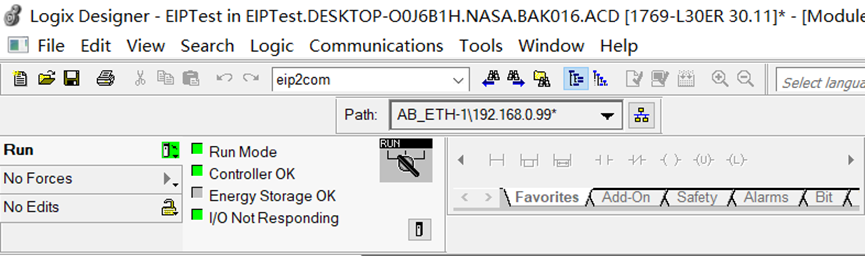
结束语
很高兴你完成了这次的分享呀,希望后续能有更多精彩的分享内容,也相信会有很多技术网友积极参与探讨呢。确实希望大家都能生活开心,工作顺利哦~
审核编辑 黄宇
-
plc
+关注
关注
5010文章
13263浏览量
462910 -
西门子
+关注
关注
94文章
3031浏览量
115767 -
协议转换
+关注
关注
1文章
130浏览量
9576 -
Profinet
+关注
关注
6文章
1156浏览量
23385 -
Ethernet
+关注
关注
3文章
317浏览量
55928
发布评论请先 登录
相关推荐
Profinet 转 EtherNet/IP 网关怎样化解西门子 S7 - 1500 PLC 与 AB PLC 之间的通讯难题

罗克韦尔Ethernet/IP协议转CCLINK IEFB三菱PLC通讯

西门子S7协议(PROFINET端口)转罗克韦尔AB的Ethernet/IP网络通讯
PLC通讯革新:EtherNetIP转PROFINET网关在工业现场的应用指南





 EtherNet/IP转PROFINET罗克韦尔PLC与西门子PLC通讯案例
EtherNet/IP转PROFINET罗克韦尔PLC与西门子PLC通讯案例





















评论